小伙伴们平日中在使用IDEA编程中,经常要写注释,类和方法的注释如果用模板来生成,会更加方便快捷,本文为大家整理了配置方法和公式,欢迎大家留言讨论,记得点赞收藏!
一、方法注释
本章介绍在方法上添加注释的设置方法
1、在 IDEA 打开Settings--> Editor--> Live Templates,在右侧找到methodComment,选中后点击右上方绿色加号,添加一个模版:
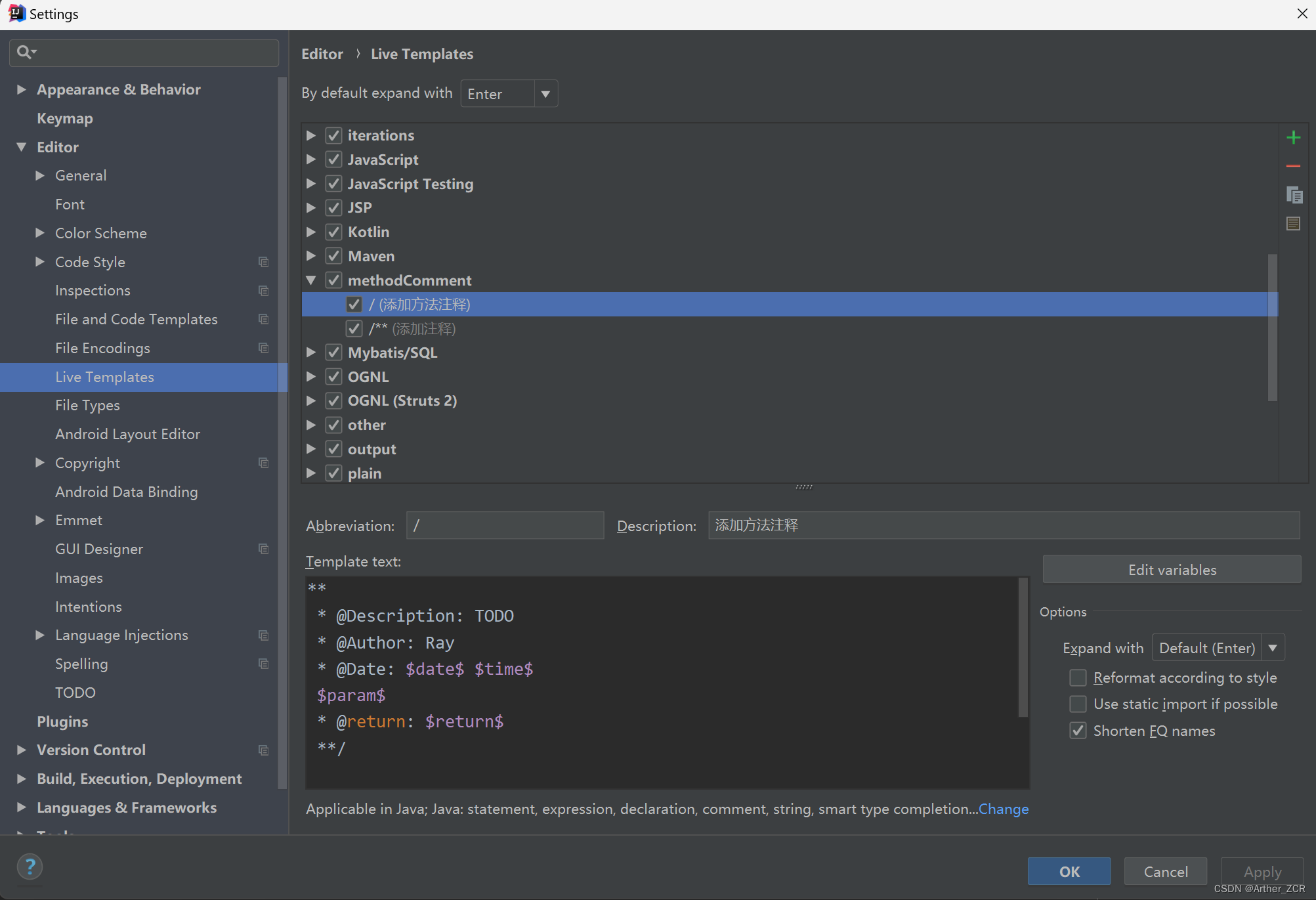
2、如上图,在Abbreviation输入/,然后在Template text中输入:
可以直接复制以下公式,此处可以将Author参数,更改为大家的笔名
**
* @Description: TODO
* @Author: Ray
* @Date: $date$ $time$
$param$
* @return: $return$
**/
3、在公式输入后,最下方有一行小字,点击最后的Change,将模板应用于哪些场景, 勾选Java,全选下面的选项
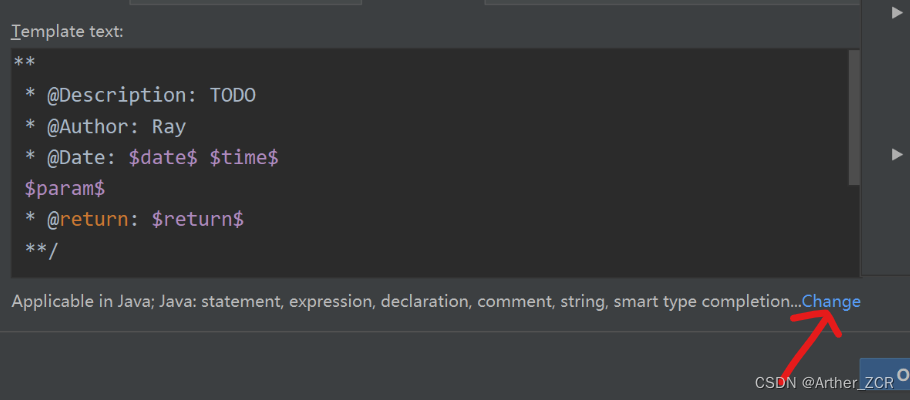

4、点击Edit variables,会读取刚刚在注释模板中的配置的参数名
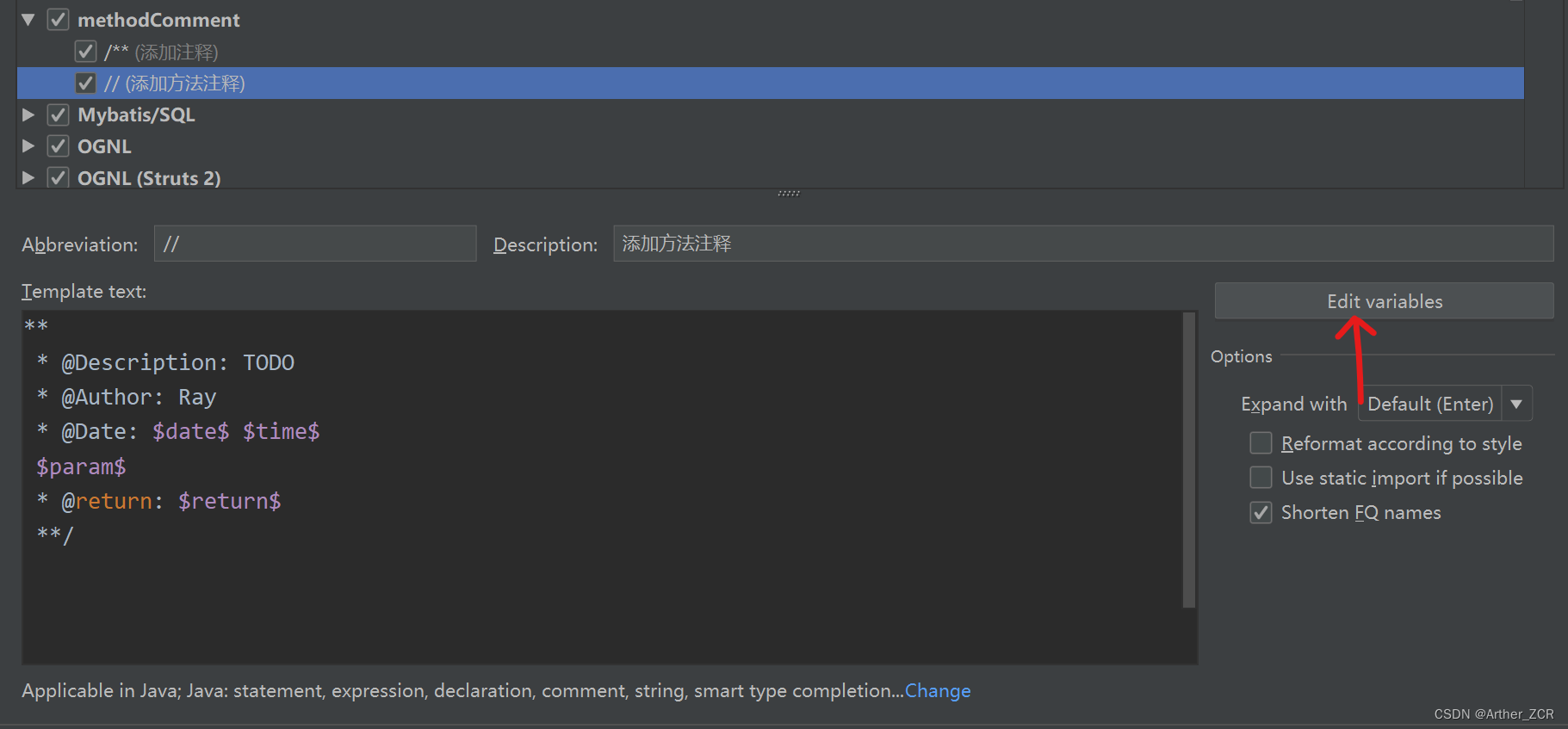
按如下模版设置,在Expression表达式一列,输入如下内容:
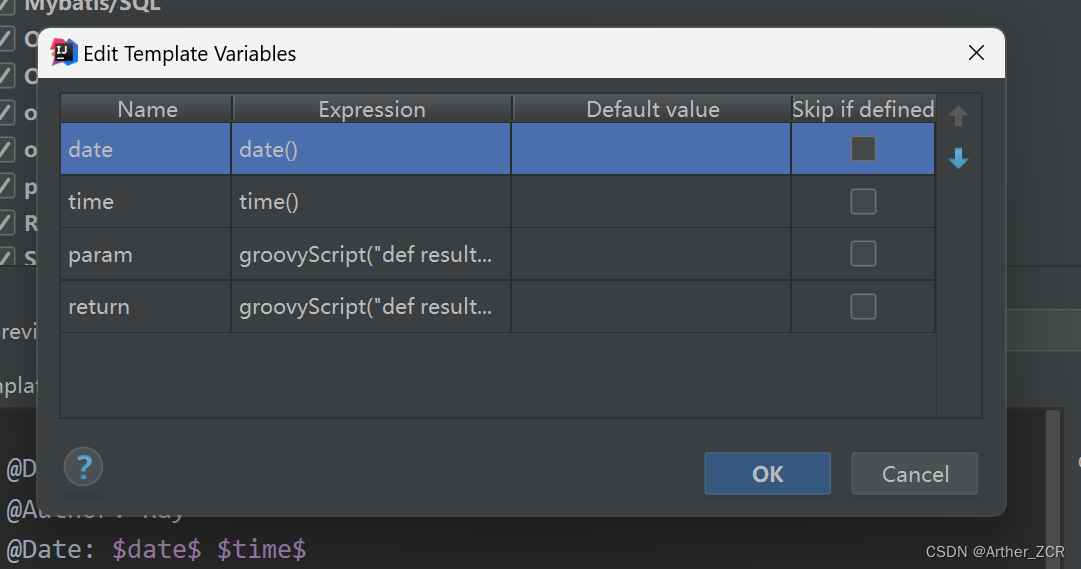
param对应公式:
groovyScript("def result=''; def params="${_1}".replaceAll('[\\[|\\]|\\s]', '').split(',').toList(); for(i = 0; i < params.size(); i++) {result+='* @param ' + params[i] + ((i < params.size() - 1) ? '\n ' : '')}; return result", methodParameters())
return对应公式:
groovyScript("def result="${_1}"; if(result == "void"){return "";}else{return "{@link "+result+"}";}", methodReturnType())
完成设置后,在方法上方输入 /// + Enter(回车键) 使用注释(注意是三个斜线///)
二、类名注释
本章介绍在类名上添加注释的设置方法
1、在 IDEA 打开Settings--> Editor--> Live Templates,在右侧找到methodComment,选中后点击右上方绿色加号,添加一个模版:
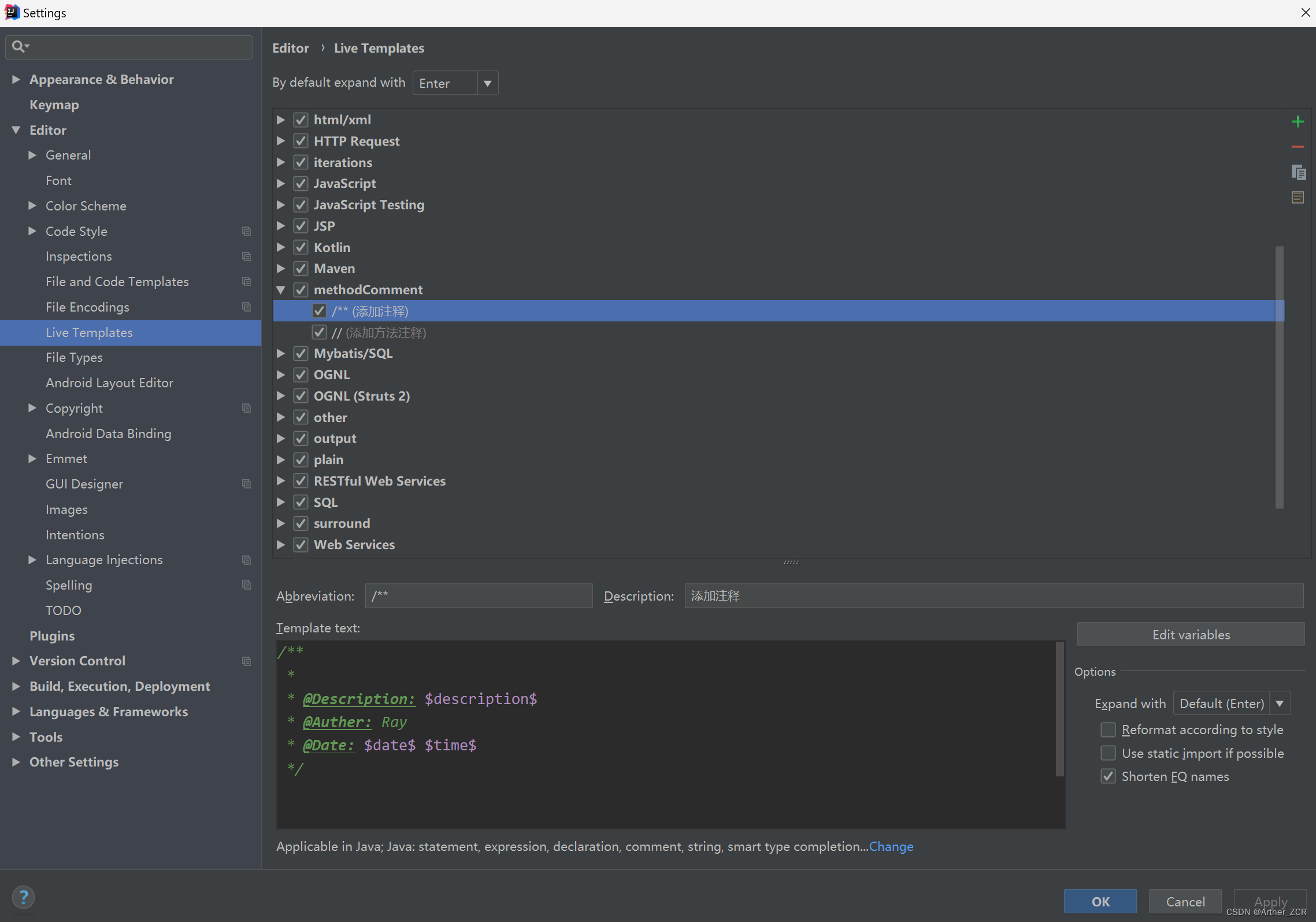
2、如上图,在Abbreviation输入/**,然后在Template text中输入:
可以直接复制以下公式,此处可以将Author参数,更改为大家的笔名
/**
*
* @Description: $description$
* @Auther: Ray
* @Date: $date$ $time$
*/
3、在公式输入后,最下方有一行小字,点击最后的Change,将模板应用于哪些场景, 勾选Java,全选下面的选项
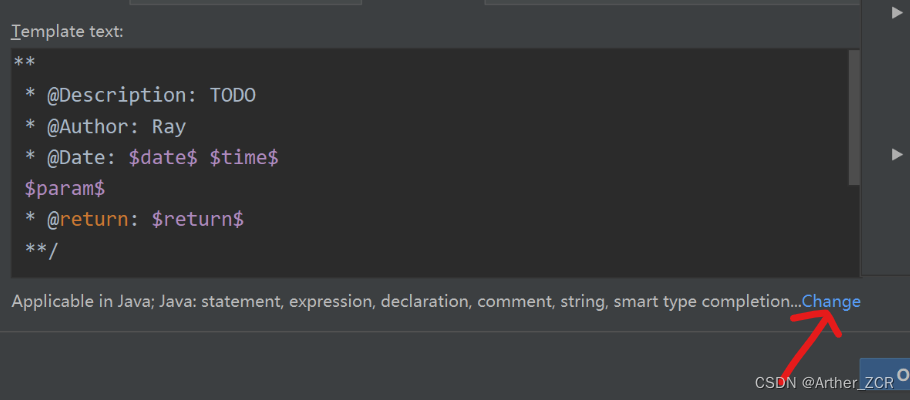

4、点击Edit variables,会读取刚刚在注释模板中的配置的参数名:
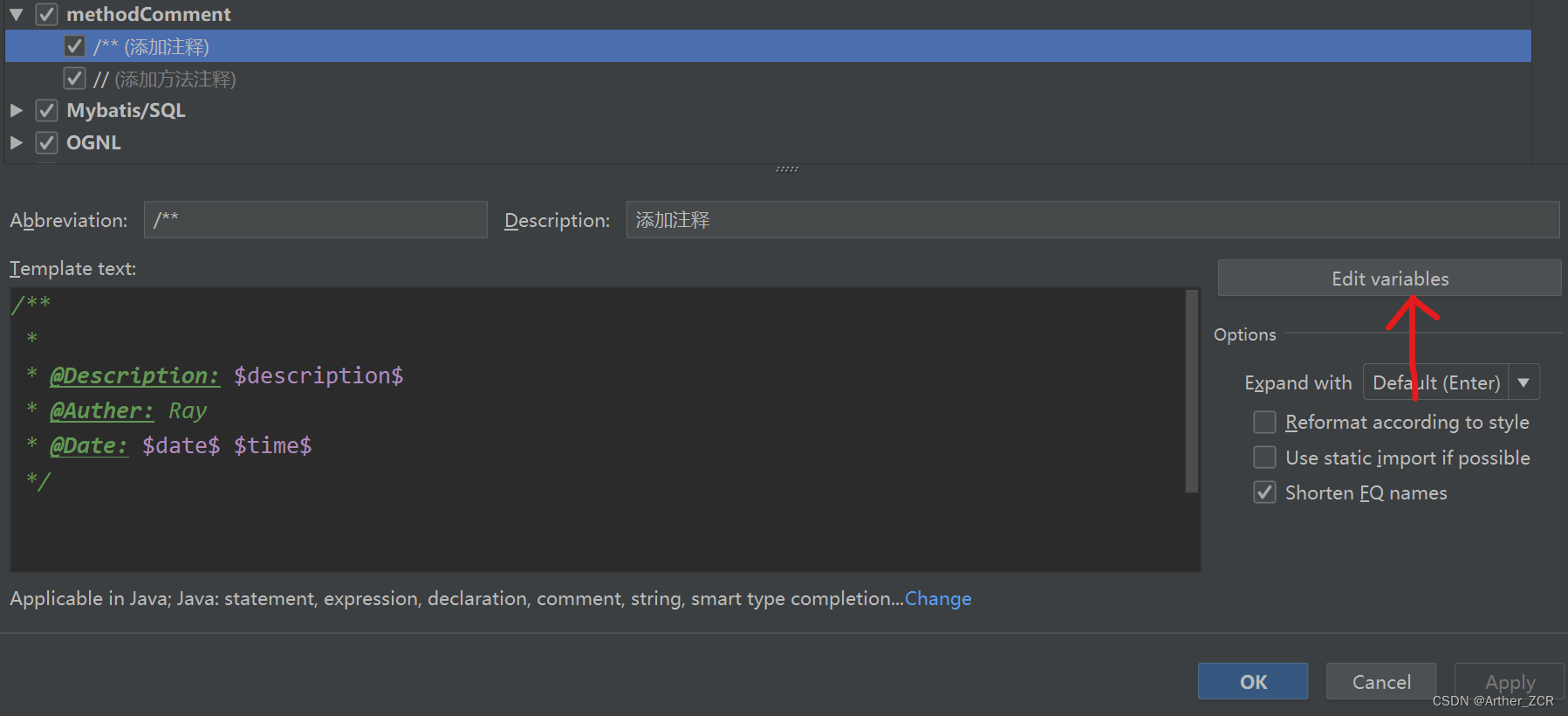
按如下模版设置,在Expression表达式一列,输入如下内容:
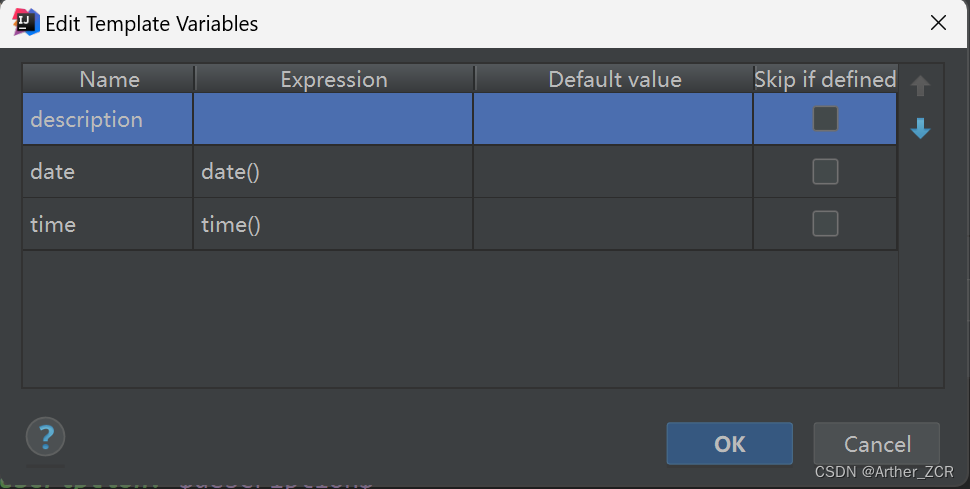
date对应公式:
date()
time对应公式:
time()
完成设置后,在类名上方输入 /** + Enter(回车键) 使用注释
以上为所有内容,如果配置过程中遇到问题,欢迎大家留言讨论交流,有帮助到你就 点个赞吧 ^.^








 本文详细介绍了如何在IntelliJIDEA中配置方法注释和类名注释的LiveTemplates,包括模板创建、参数设置和使用方法,便于提高代码编写效率。
本文详细介绍了如何在IntelliJIDEA中配置方法注释和类名注释的LiveTemplates,包括模板创建、参数设置和使用方法,便于提高代码编写效率。

















 被折叠的 条评论
为什么被折叠?
被折叠的 条评论
为什么被折叠?








